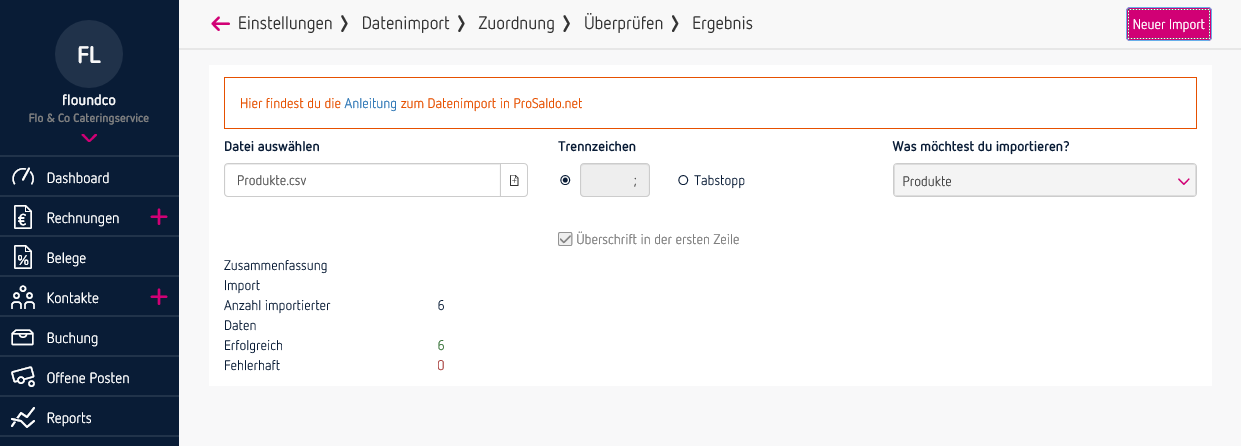Mit dem Update vom 23. Jänner 2018 wurde die Funktion für den Import von Produkten freigeschaltet. D.h. du kannst jetzt deine Produkte in ProSaldo.net H5 importieren.
Import von Produkten – die Vorbereitung
Deine Produkte müssen in eine gewisse Form gebracht und als *.csv- oder *.txt-Datei vorliegen. Dabei sollten in der Datei folgende Daten vorhanden sein:
- Produktnummer*
- Kurzbezeichnung* (max. 35 Zeichen)
- Langbezeichnung (max. 4000 Zeichen)
- Preis*
- Brutto / Netto (Brutto = WAHR, Netto = FALSCH)
- USt-Satz
- Erlöskonto (das Konto, auf dem die Verkäufe aufgezeichnet werden sollen)
- Produktgruppe (kann vorab in ProSaldo.net anlegt werden)
- Mengeneinheit (zB Stk., Std., etc.)
- Lagerartikel (Soll ein Lagerbestand mitgezählt werden? WAHR = Ja, FALSCH = Nein)
- Lagerbestand
- Meldebestand (Ab wie viel Stück soll ProSaldo.net melden, dass das Lager knapp wird?)
Felder, die mit * markiert sind, sind Pflichtfelder.
Import von Produkten – Schritt 1: Funktion aufrufen
Gehe zu „Einstellungen“ – „Datenimport“:
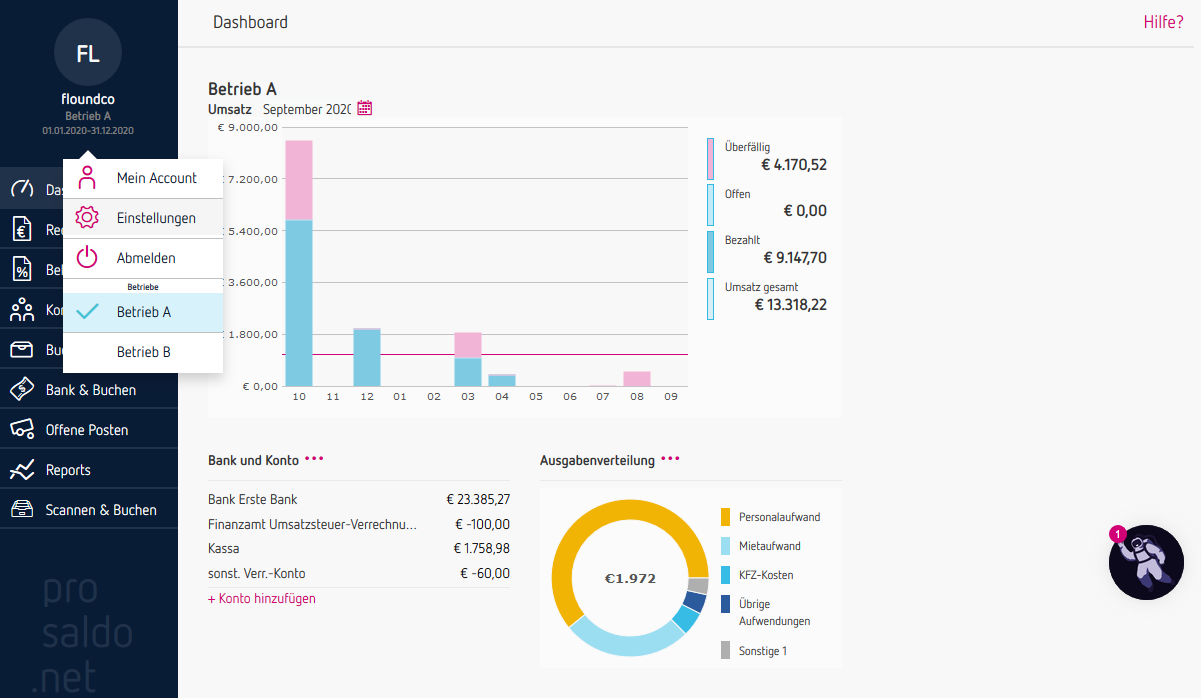
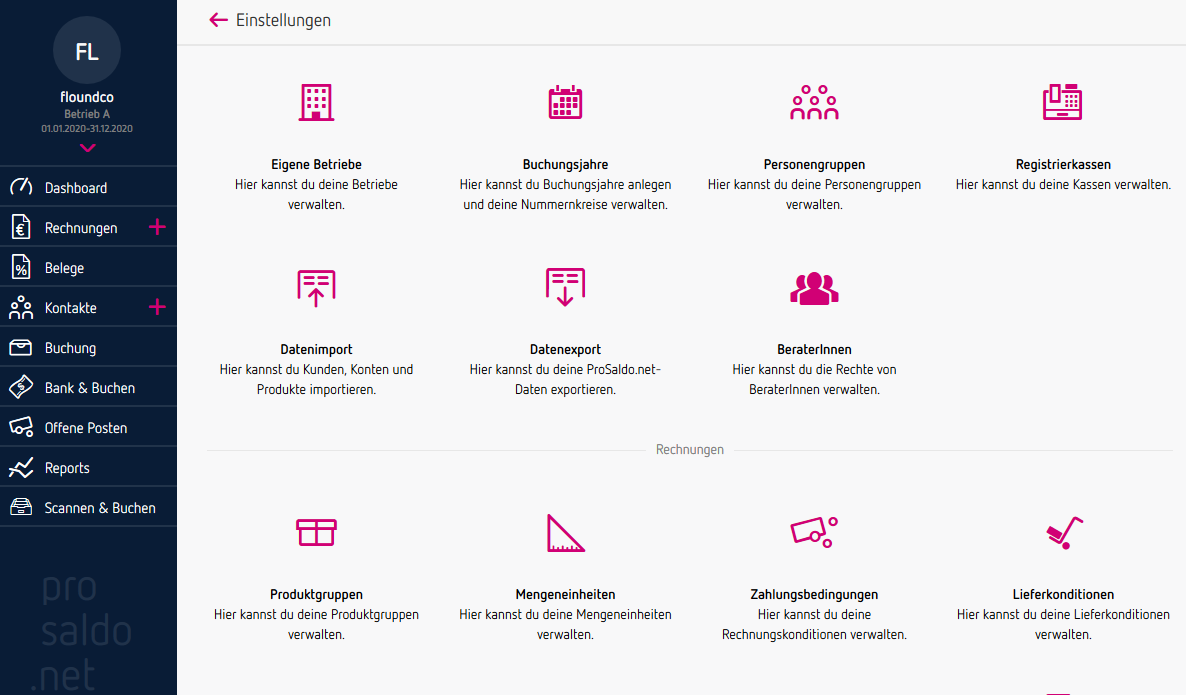
Import von Produkten – Schritt 2: Importdatei auswählen
Wähle die *.csv- bzw. *.txt-Datei aus, die du importieren möchtest, gib das verwendete Trennzeichen an und ob die erste Zeile der Datei Überschriften enthält. Bei „Was möchtest du importieren?“ wähle „Produkte“ aus. Bestätige mit einem Klick auf „Weiter“.
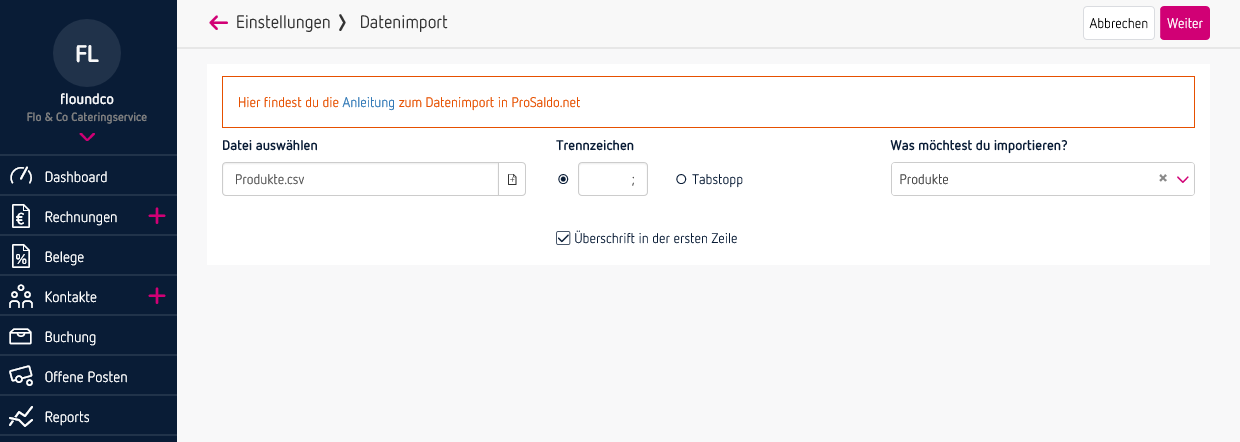
Import von Produkten – Schritt 3: Felder zuordnen
Ordne nun die Felder aus deiner Importdatei den Feldern in ProSaldo.net zu. Rechts siehst du jeweils die Vorschau des Imports: 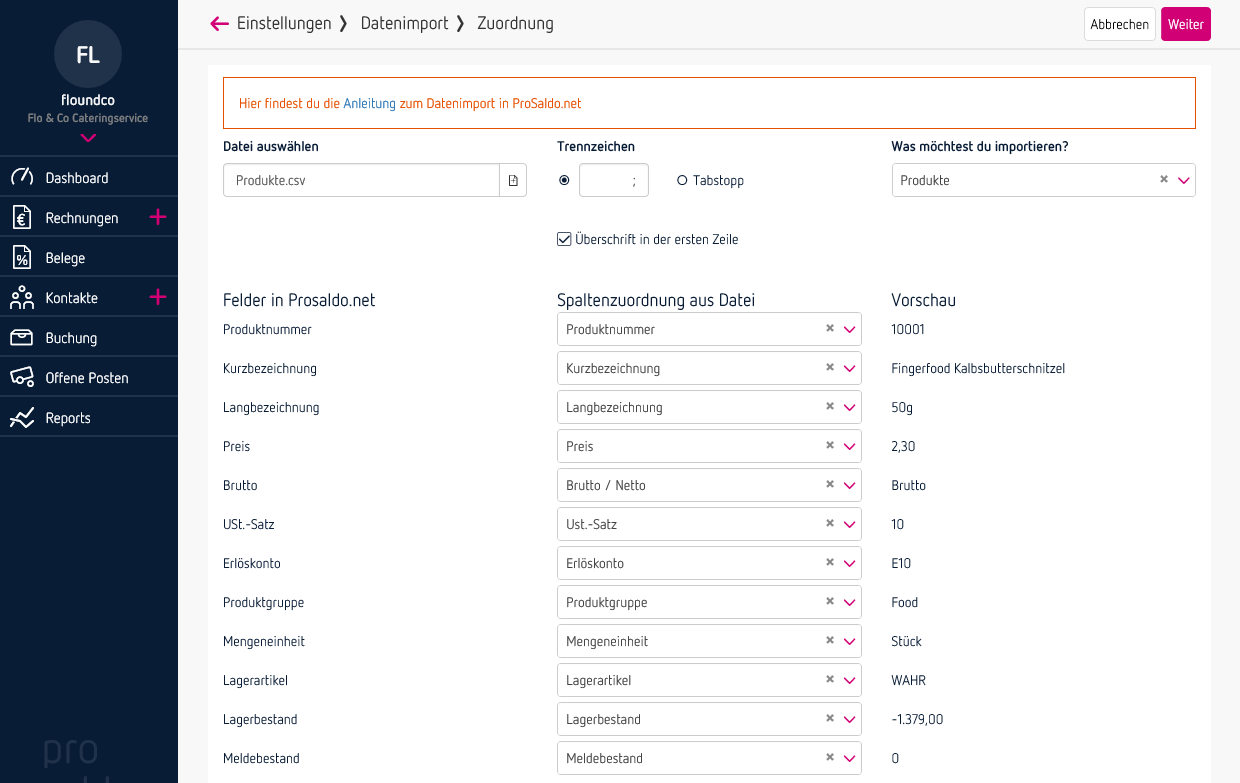
Wenn du alle Felder zugeordnet hast, bestätigst du den Import mit „Weiter“
Import von Produkten – Schritt 4: Importvorschau
Hier siehst du deine importierten Daten. Falls Daten nicht importiert werden können, siehst du hier die entsprechenden Fehlermeldungen. 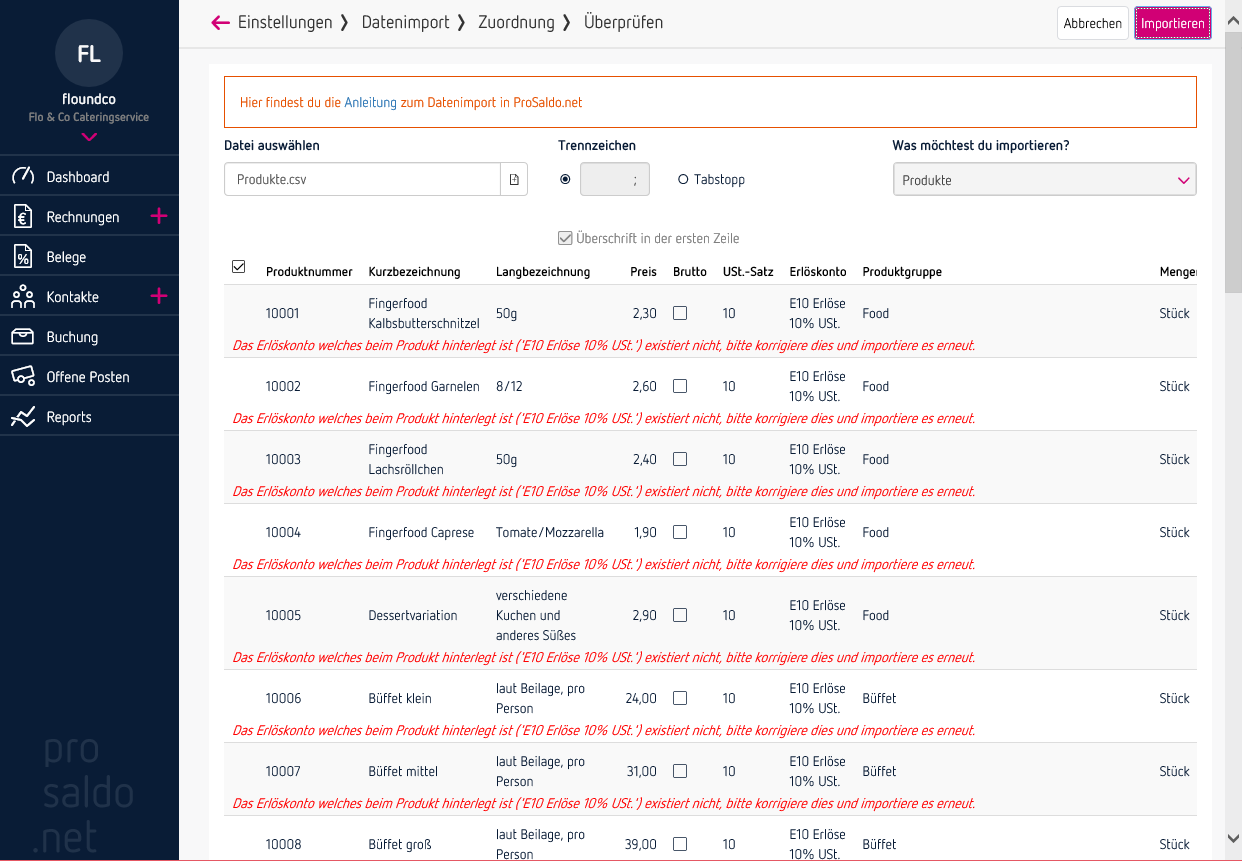
Import von Produkten – Schritt 5: Zusammenfassung
Hier findest du eine Zusammenfassung, ob alle Daten importiert werden konnten oder ob etwas fehlgeschlagen ist. Solltest du für den Import ausführlichere Hilfe benötigen, melde dich bei unserem Supportteam!